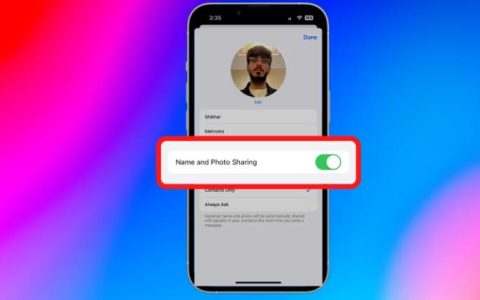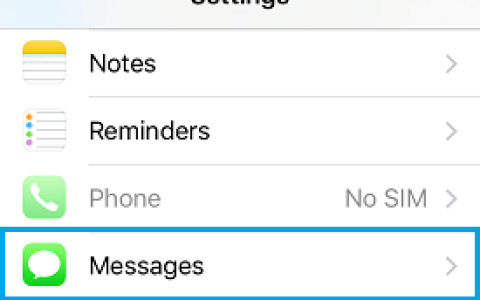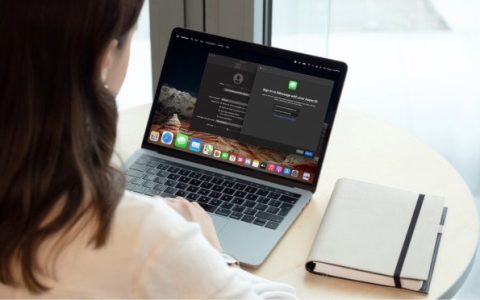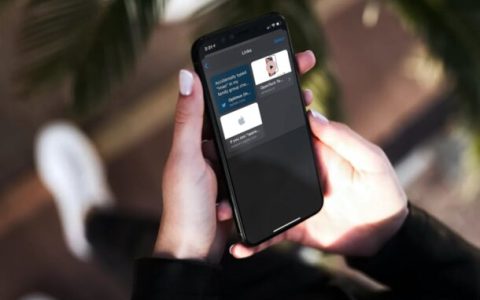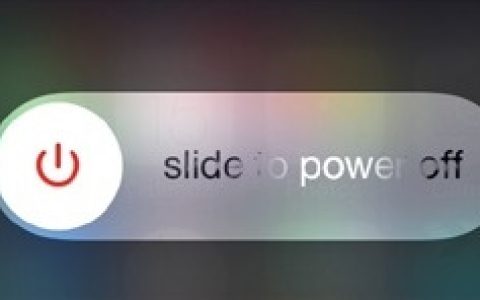您不会希望将您的积分浪费在以普通文本形式发送消息上。如果这听起来很熟悉,我们将帮助您解决这个问题。这篇文章提供了修复 iMessage 不发送给 iPhone 上的一个联系人的有效解决方案。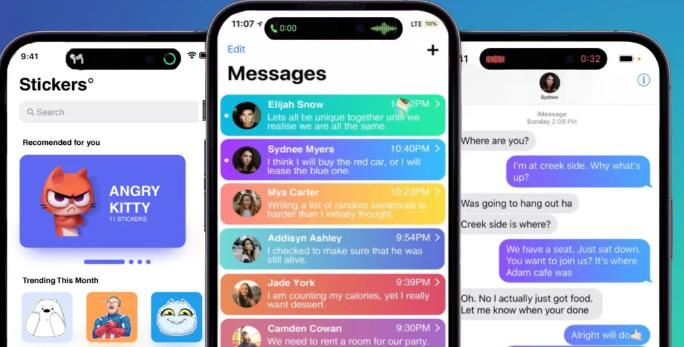
1. 检查您的联系人是否打开了 IMESSAGE
虽然这听起来很明显,但我们建议您在无法将 iMessage 发送给联系人时使用。按照以下步骤检查您的联系人是否已启用 iMessage。
第 1 步: 打开 iPhone 上的“设置”应用程序。
第 2 步: 向下滚动并点击消息。
第 3 步: 向下滚动并检查 iMessage 旁边的开关是否已启用。如果不是,请打开切换开关。
第 4 步:关闭“设置”应用程序并打开“消息”以检查问题是否已解决。
2. 从移动数据切换到 WI-FI
启用 iMessage 后,对 iPhone 上的移动互联网连接进行故障排除。如果您在通过移动数据使用 iPhone 时遇到此问题,请切换到 Wi-Fi 网络(如果可用)。您的移动数据的互联网速度可能不适用于您当前所在的位置。将 iPhone 连接到 Wi-Fi 网络后,打开“信息”应用并再次发送 iMessage。
3.查看联系人是否被屏蔽
就像在 WhatsApp 和 Telegram 上一样,您可以在消息应用中屏蔽联系人。但这就是阻止您向您的联系人发送 iMessage 的原因。以下是检查您是否已阻止联系人的方法。
第 1 步: 打开 iPhone 上的“设置”。
第 2 步: 向下滚动并点击消息。
第 3 步: 向下滚动并选择已阻止的联系人。
第 4 步: 检查您是否屏蔽了您的联系人。如果是,请点击右上角的编辑。
第 5 步: 选择联系人并点击取消阻止。
第 6 步: 点击右上角的完成进行确认。
第 7 步: 关闭“设置”应用程序并打开“消息”以检查问题是否已解决。
4.再次启用IMESSAGE
解决此问题的另一种方法是在您的 iPhone 上重新启用 iMessage。这将重置 iMessage 服务并有助于解决问题。
第 1 步: 打开 iPhone 上的“设置”应用。
第 2 步: 向下滚动并点击消息。
第 3 步: 点击 iMessage 旁边的开关以禁用该功能。
第 4 步: 等待一段时间,然后再次点击切换按钮以启用该功能。
第 5 步: 关闭“设置”并打开“信息”应用,再次尝试发送 iMessage。
5.强制退出并重新启动消息应用程序
尽管 iOS 在管理后台应用程序方面做得很好,但如果应用程序开始出现故障,您将需要手动强制退出并重新启动该应用程序。消息应用程序也是如此。
第 1 步: 在您的 iPhone 主屏幕上,向上滑动并按住以显示后台应用程序窗口。
第 2 步: 向右滑动以查找消息。然后,向上滑动并删除该应用程序。
第 3 步:重新启动消息应用程序以检查问题是否已解决。
6.更新消息应用程序
您可以尝试更新消息应用程序的版本,以消除可能导致此问题的任何错误或故障。为此,您需要更新 iOS 版本。
第 1 步: 打开 iPhone 上的“设置”。
第 2 步: 向下滚动并点击常规。
第 3 步: 点击软件更新。
第 4 步: 如果有更新可用,请下载并安装它。
第5步: 之后,打开消息应用程序并检查问题是否已解决。
7. 强制将 IMESSAGE 作为短信发送
如果所有解决方案都不适合您,您可以强制向您的联系人发送短信而不是 iMessage。这将帮助您继续对话。此外,如果问题持续超过几个小时,请向您的网络服务提供商提出要求。
一直在说话
不要因为 iPhone 上的这个问题而停止与朋友和家人的聊天。您还可以在 iPhone 上以 iMessage 信息的形式发送语音信息。如果您无法键入消息,可以将其作为语音消息发送。但是假设您在拥挤的区域,您无法提高联系人发送的语音消息的音量。因此,我们编制了一份解决方案列表来修复iMessage 语音消息播放音量过低的问题。